Microsoft sonunda tüm dağıtım platformlarını tek bir yerde, Microsoft Mağazasında bir araya getirdi. Hem PC hemde konsol oyunları mağazadan dağıtıma sunuyor. Bu, bazı oyunları Xbox One veya Windows 10 PC’nizde bir kez satın alabileceğiniz ve her iki platformda da oynayabileceğiniz anlamına geliyor.

Windows 10 Microsoft Mağazası’ndan nasıl oyun indirilir?
Mağaza uygulamasını açın. Başlat menüsünde yada program listesinde “M” harfinda microsoft mağazayı bulabilirsiniz.
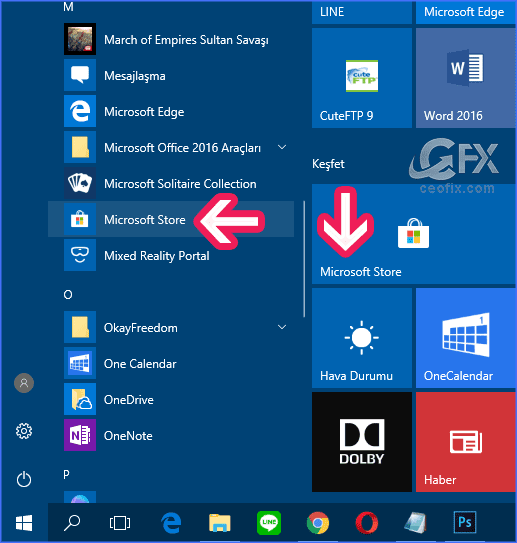
Microsoft Mağazası’na Microsoft hesabınız ile giriş yapın.
Microsoft Mağazası uygulamasını açtığınızda, gösterilen ilk ekran Ana Sayfa’dır. Oyunlarla ilgilendiğiniz için, üst menüdeki Oyunlar’ı tıklayın.
Windows 10 Microsoft Mağazası’ndan oyun arama

Burada ücretli oyunlar, Yeni PC oyunları, En çok satan oyunlar, popüler ücretsiz popüler ücretli , en çok puan alan, yeni ve popüler, en popüler oyunlar vardır size uygun geleni seçin.
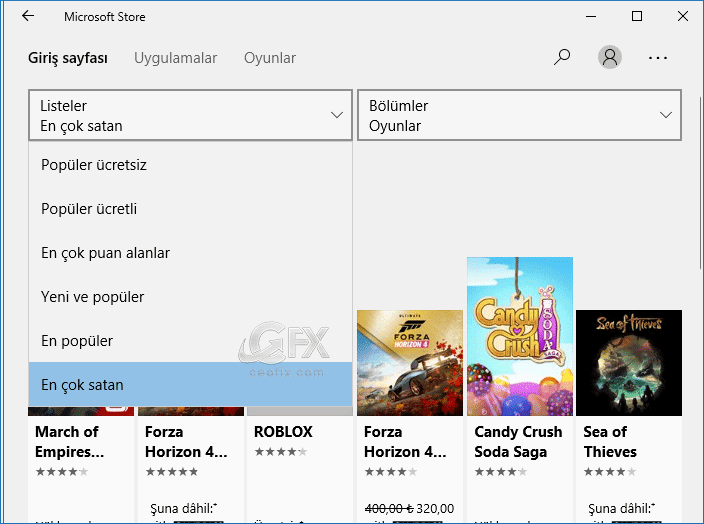
Arama sonuçların en aza indirmek için diğer seçimleri tamamlayın. Mevcut yedi filtre vardır.
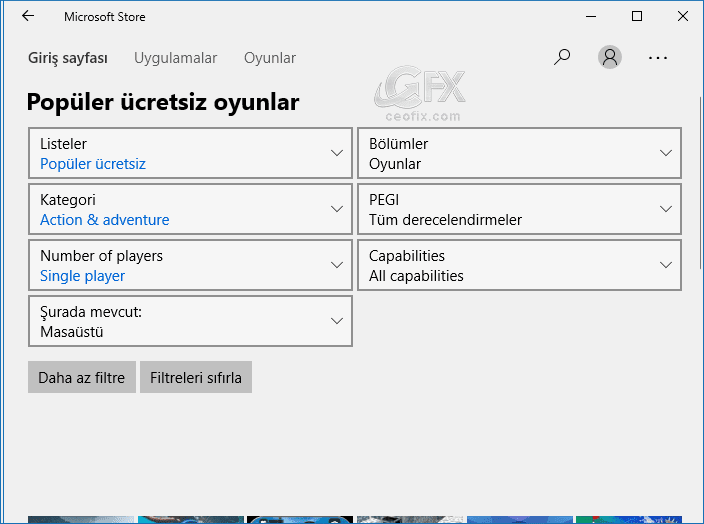
Not: Kurmak istediğiniz oyunun ismini biliyorsanız Microsoft Mağazasında arayabilirsiniz .
Sağ üst köşedeki büyüteç üzerine tıklayarak arama kutusunu açın ve anahtar kelimeyi yazın. Microsoft Mağazası size hemen bir öneri listesi sunar. Bunlardan birini seçin veya daha fazla arama sonucu istiyorsanız, büyütece tıklayın.
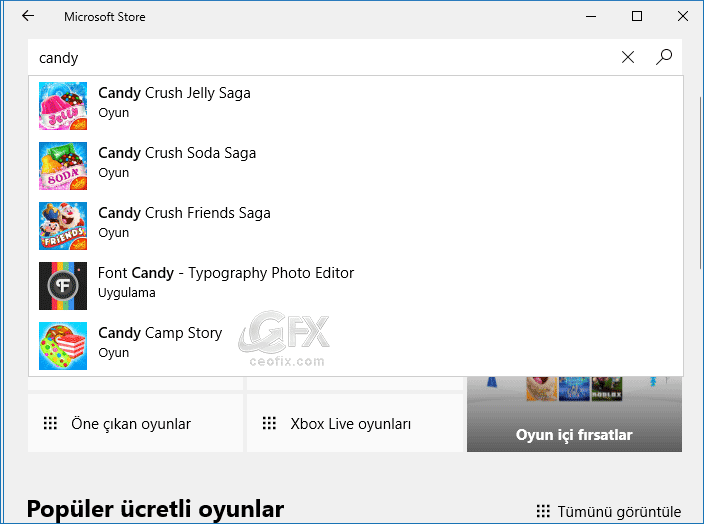
Anahtar kelimenize uyan oyunların tam listesini görmek için, Oyunlar bölüm başlığının yanındaki Tümünü göster’i tıklayın.

Windows 10’da mağazadan uygulama ve oyun yükleme
Kurmak istediğiniz oyunu bulduktan sonra, sayfasını görüntülemek için başlığa tıklayın. Microsoft Mağazası’ndaki Windows 10 oyunları ücretsiz veya ücretlidir. Ücretsiz oyun indirmek istiyorsanız, “Al” butonuna tıklayın.

Ücretli oyun almak istiyorsanız yada yanlışlıkla ücretli oyuna tıkladı iseniz bu sefer bir fiyat ve satın al butonu ile karşılaşacaksınız.

Bu konulara da göz atabilirsiniz:
Windows 10 Mağaza Uygulaması Otomatik Video Oynatmayı Kapat

as
mağaza olmadan nasıl indirebilirim vlsc(ücretli) üyeliği olanlar mağaza olmadan indirilebiliyor
Küçük yeğenlerim için linki kaydettim , bana nasılını sorup duruyorlardı , teşekürler